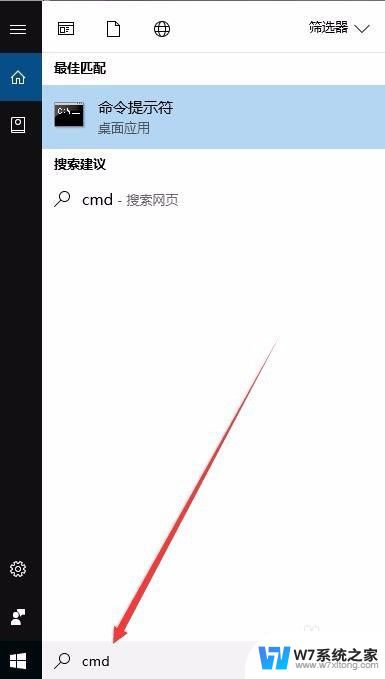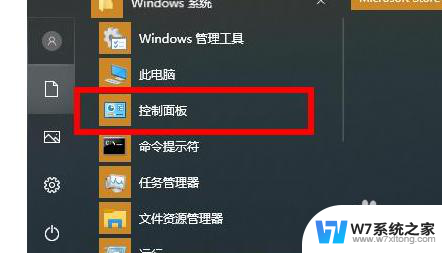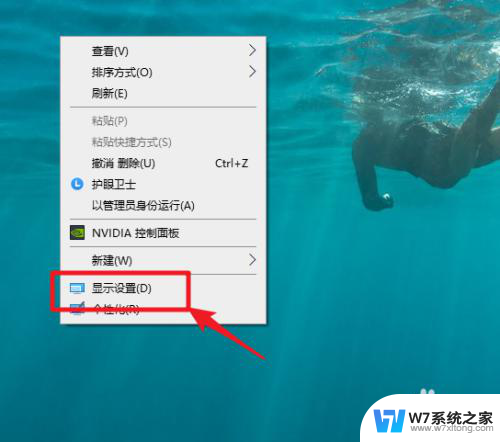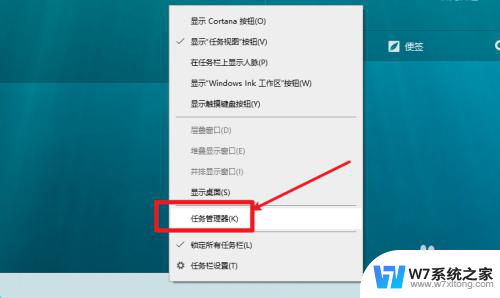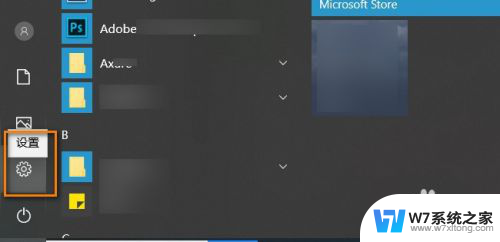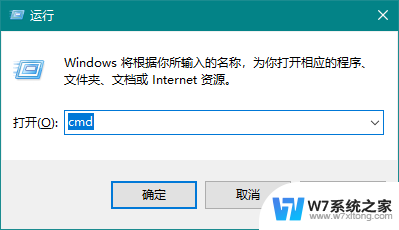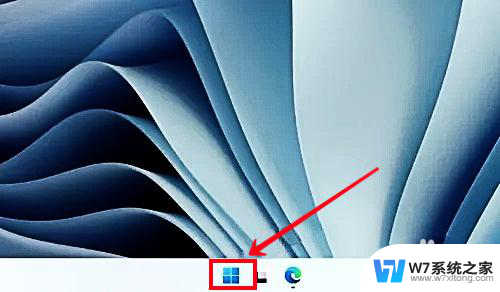怎样查看电脑cpu占用率 win10如何查看电脑CPU使用率
更新时间:2024-06-12 11:59:39作者:jiang
在使用电脑的过程中,我们经常会关注到CPU的占用率,因为它直接影响着电脑的运行速度和稳定性,如果你想了解自己的电脑CPU的使用率,可以通过以下几种方法来查看。在win10系统中,你可以通过任务管理器来查看CPU的占用情况,只需按下Ctrl + Shift + Esc组合键打开任务管理器,在性能选项卡中即可看到CPU的使用率。你还可以通过第三方软件来查看CPU的使用率,比如CPU-Z、Core Temp等。通过这些方法,你可以清晰地了解到自己电脑CPU的运行情况,及时做出调整和优化。
具体步骤:
1.鼠标光标移动到任务栏上,点击鼠标右键。找到位于倒数第三行的“任务管理器”。
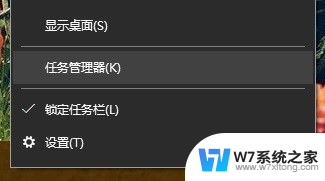
2.点击性能就可以看到电脑的CPU利用率,还能看到内存以及磁盘占用情况。
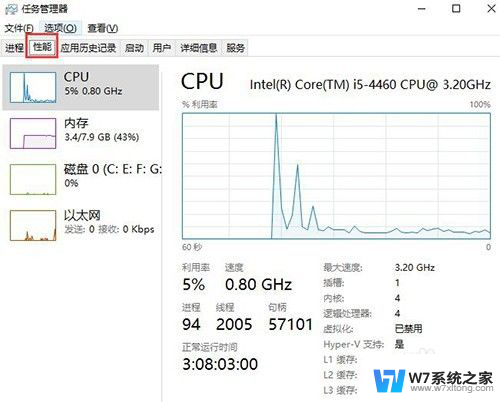
3.另一种方法是通过使用快捷键“Ctrl+Alt+Delete”,在弹出的窗口选择任务管理器,选择性能。就可以查看了。
以上就是如何查看电脑CPU占用率的全部内容,如果你遇到这种情况,可以根据我的方法来解决,希望对大家有所帮助。